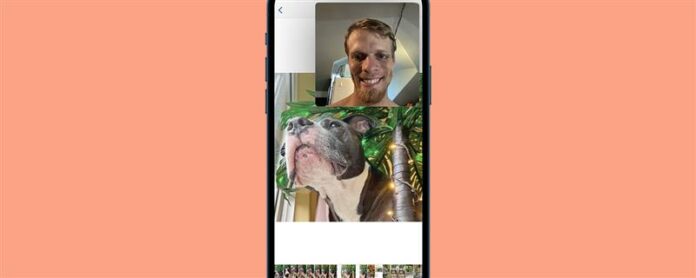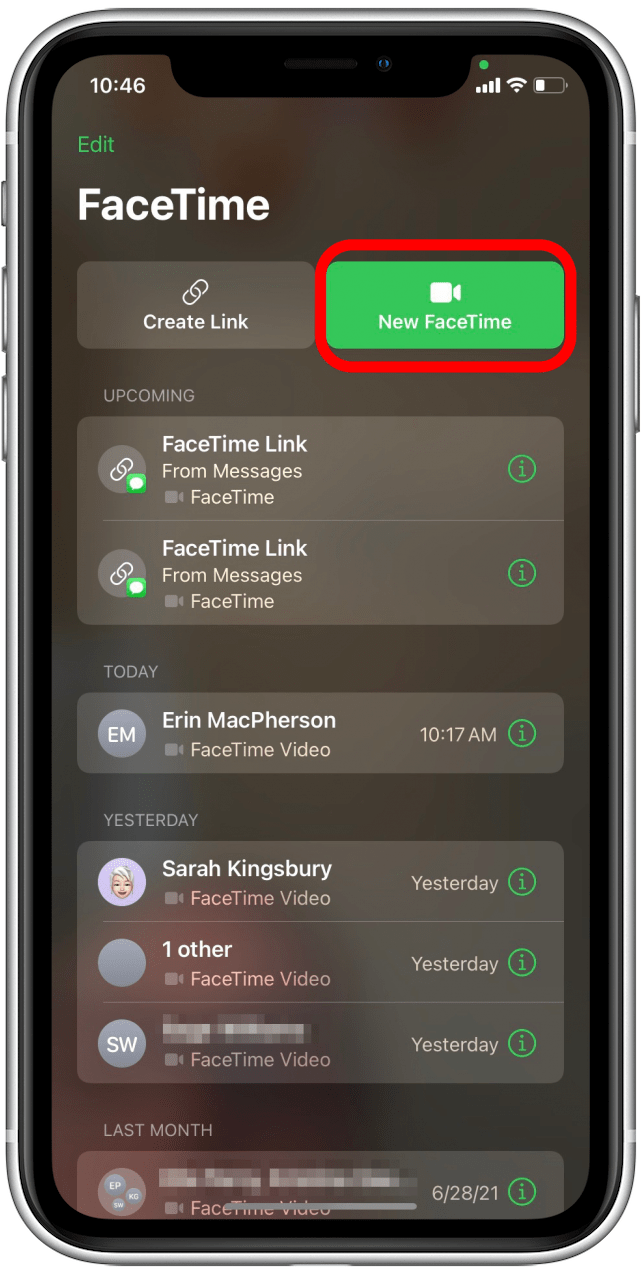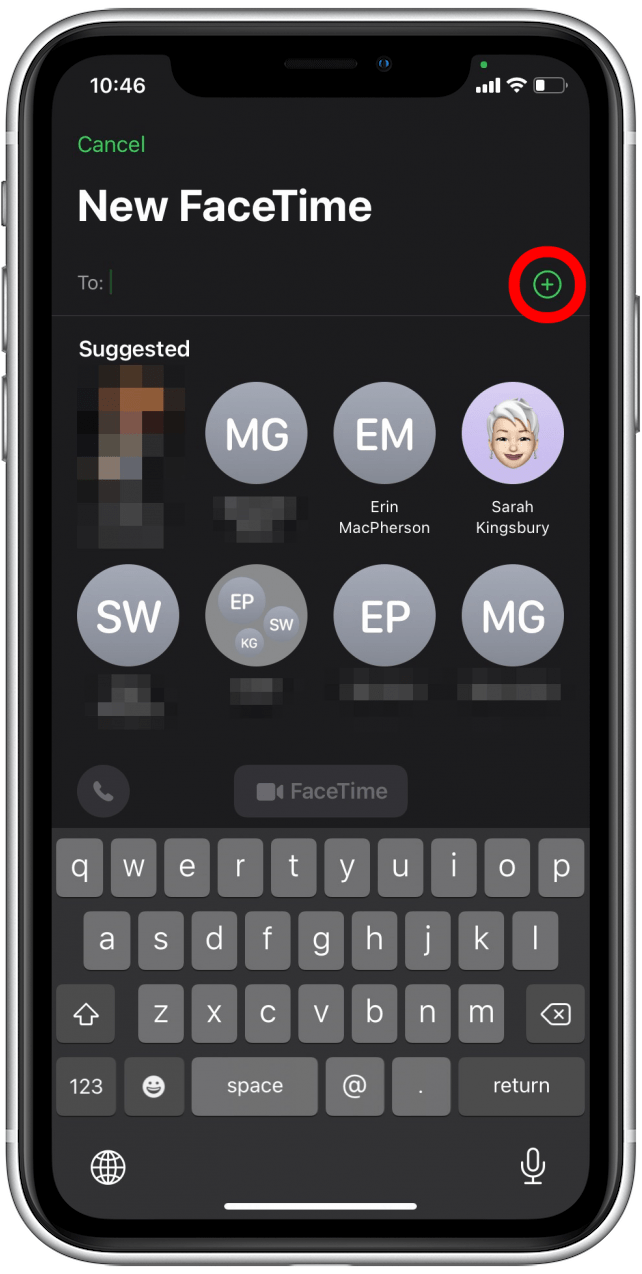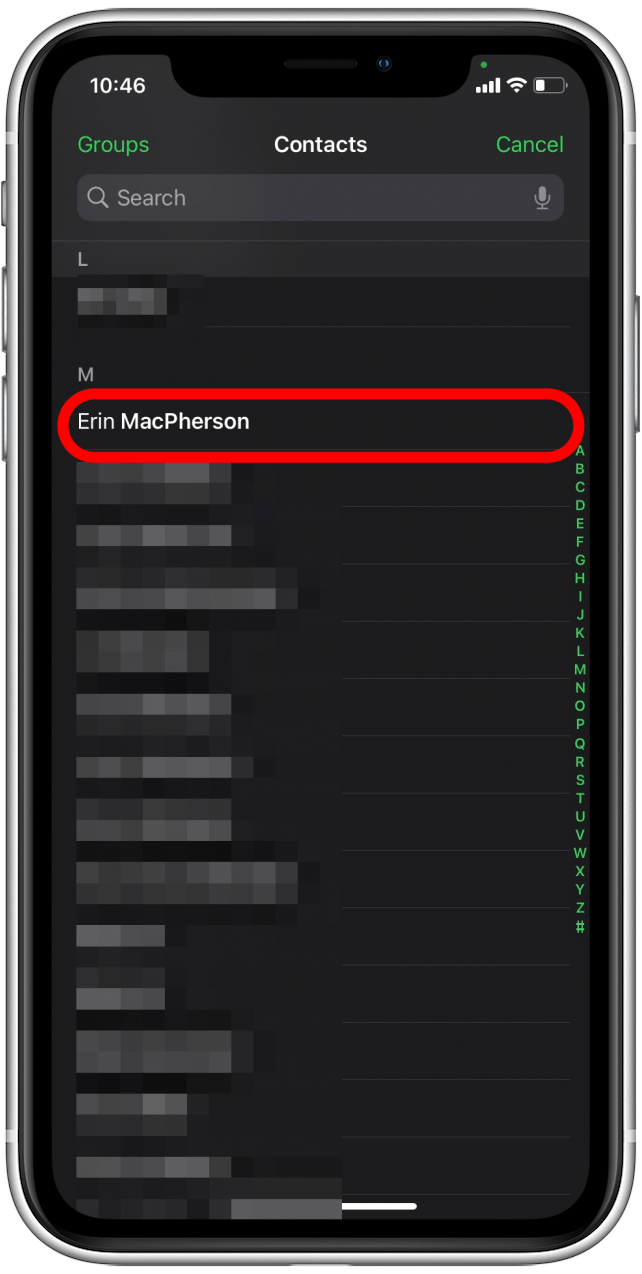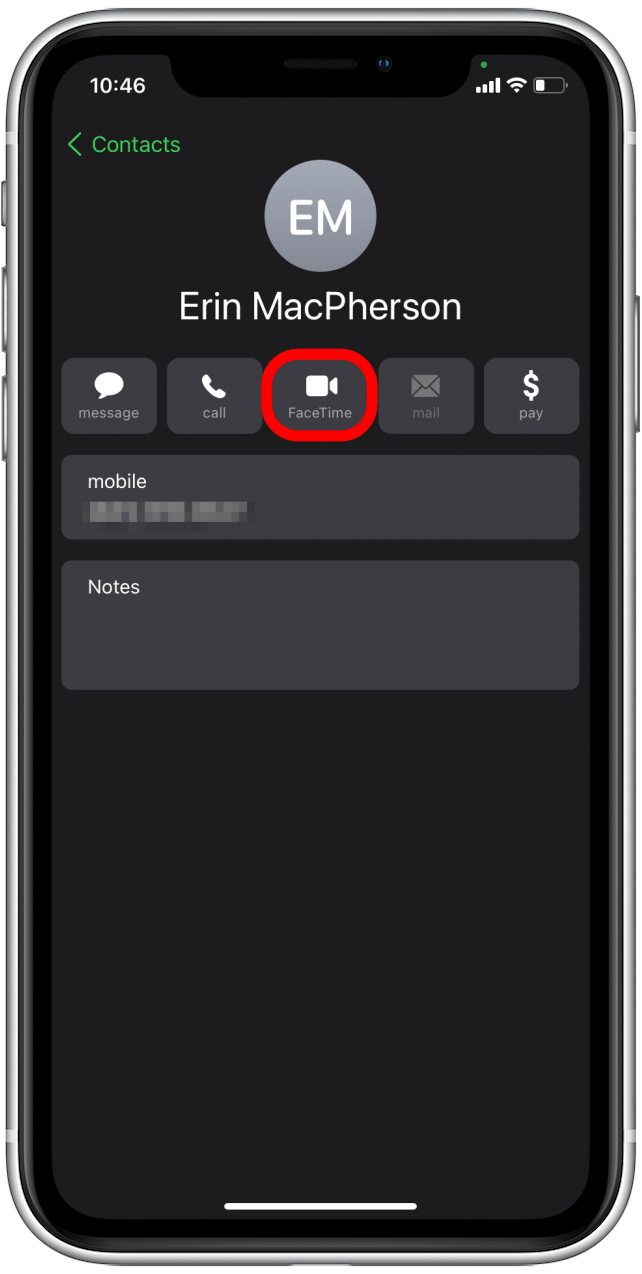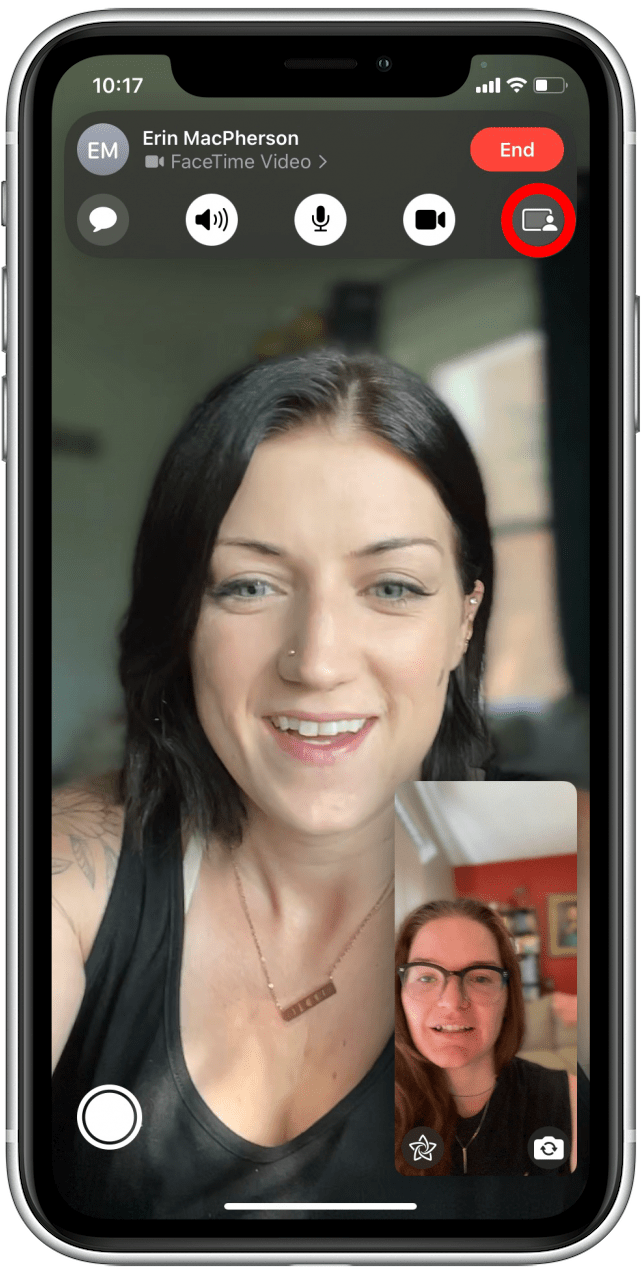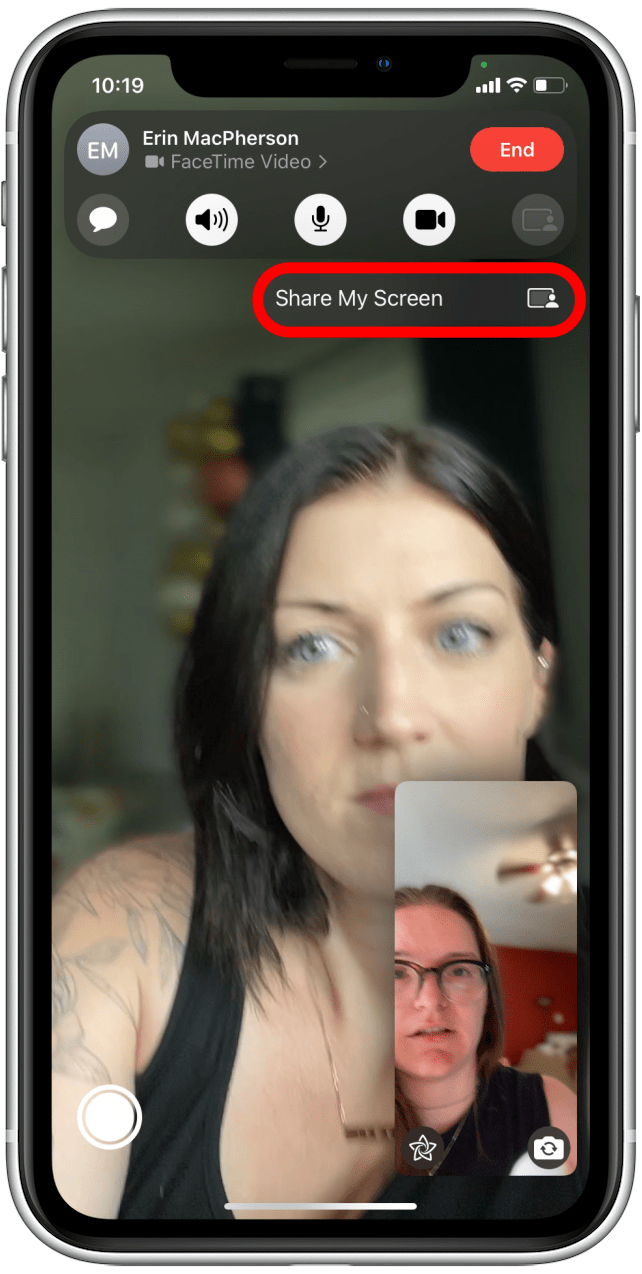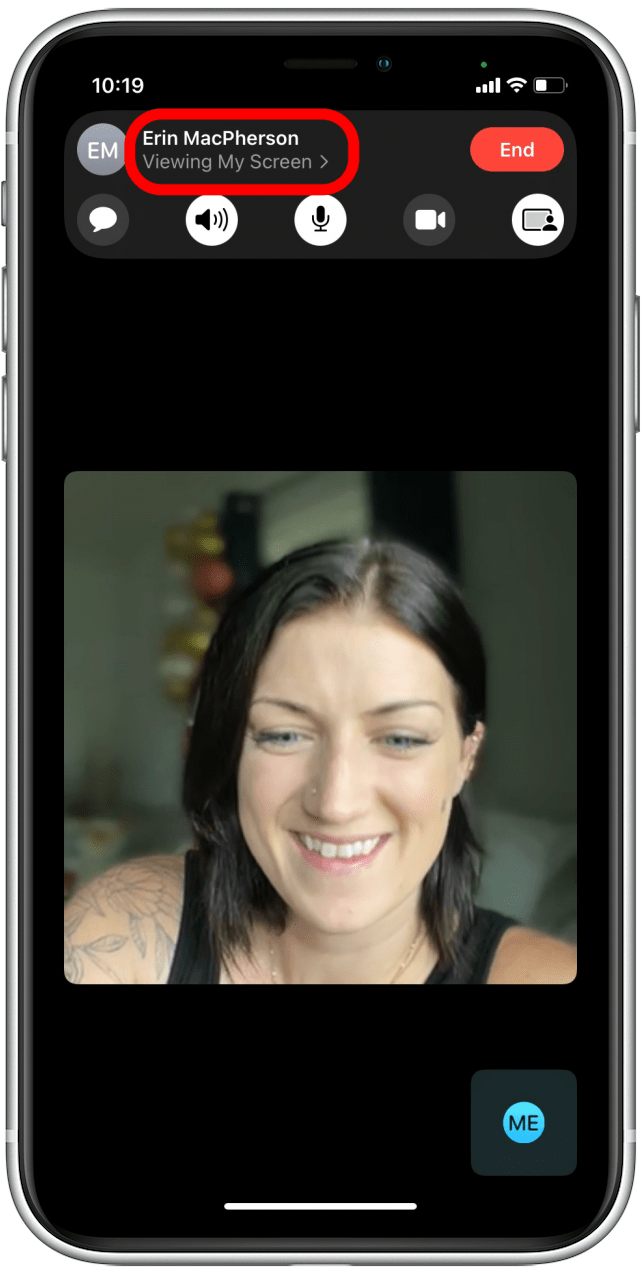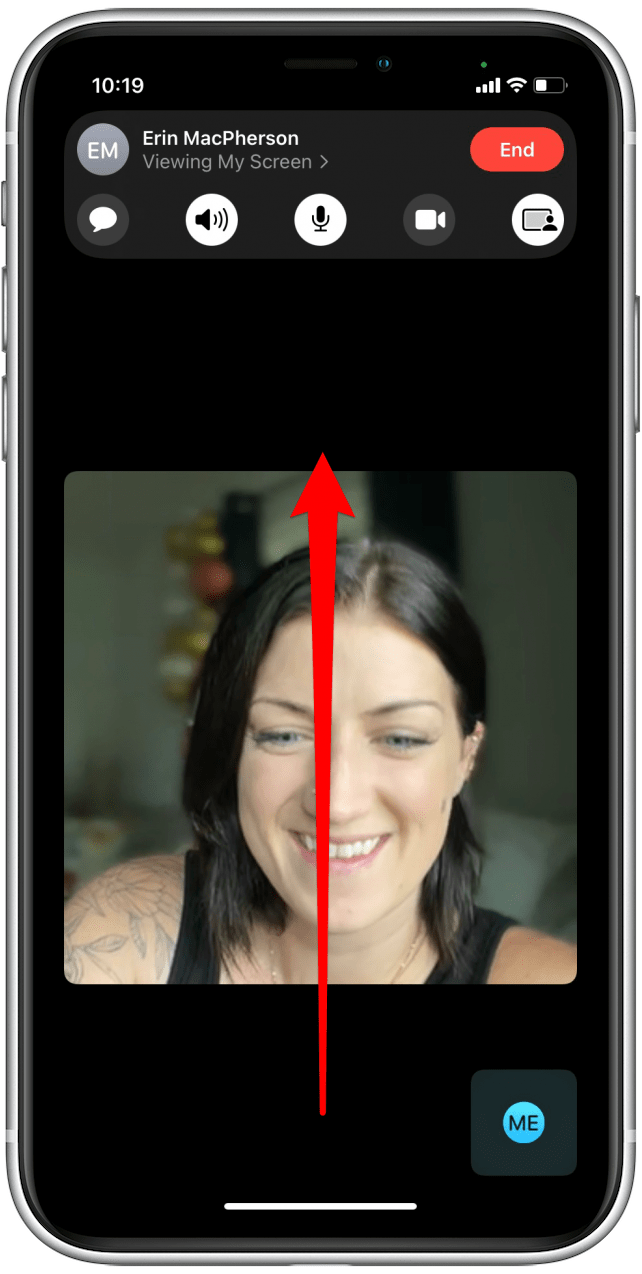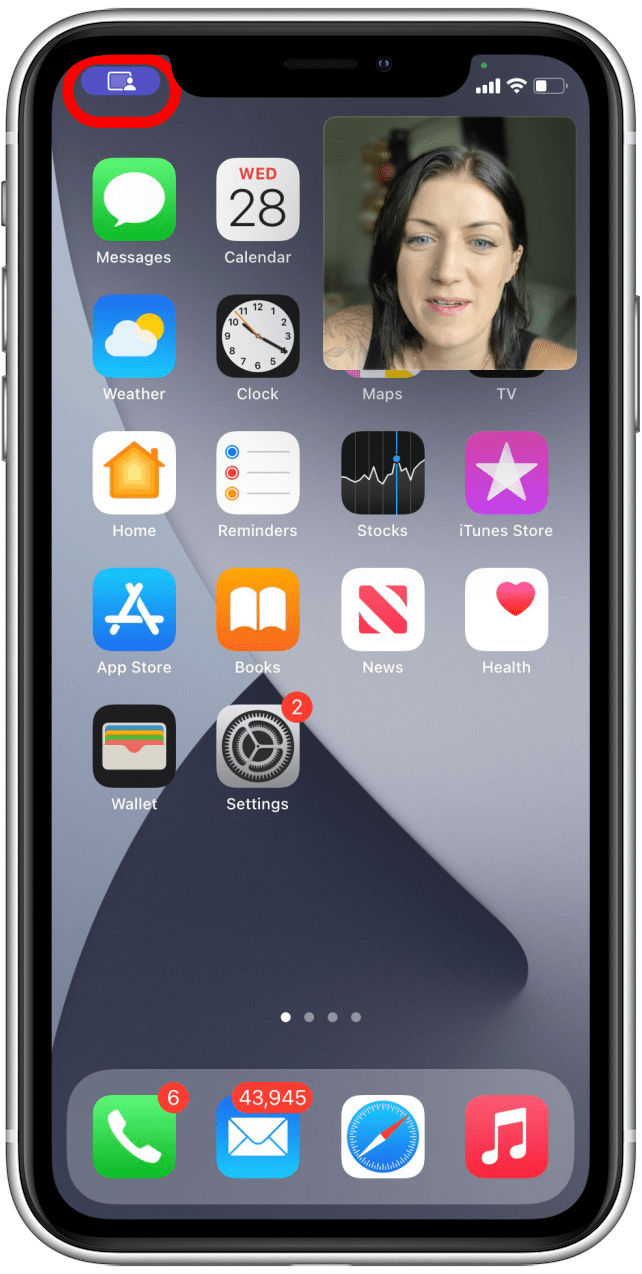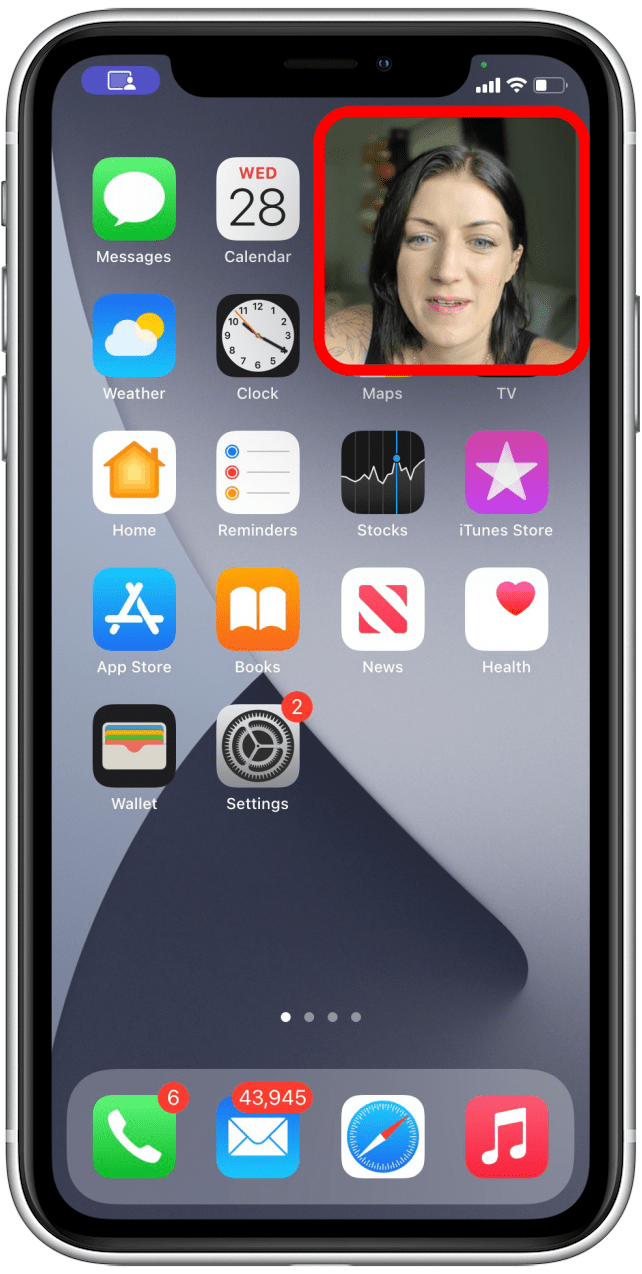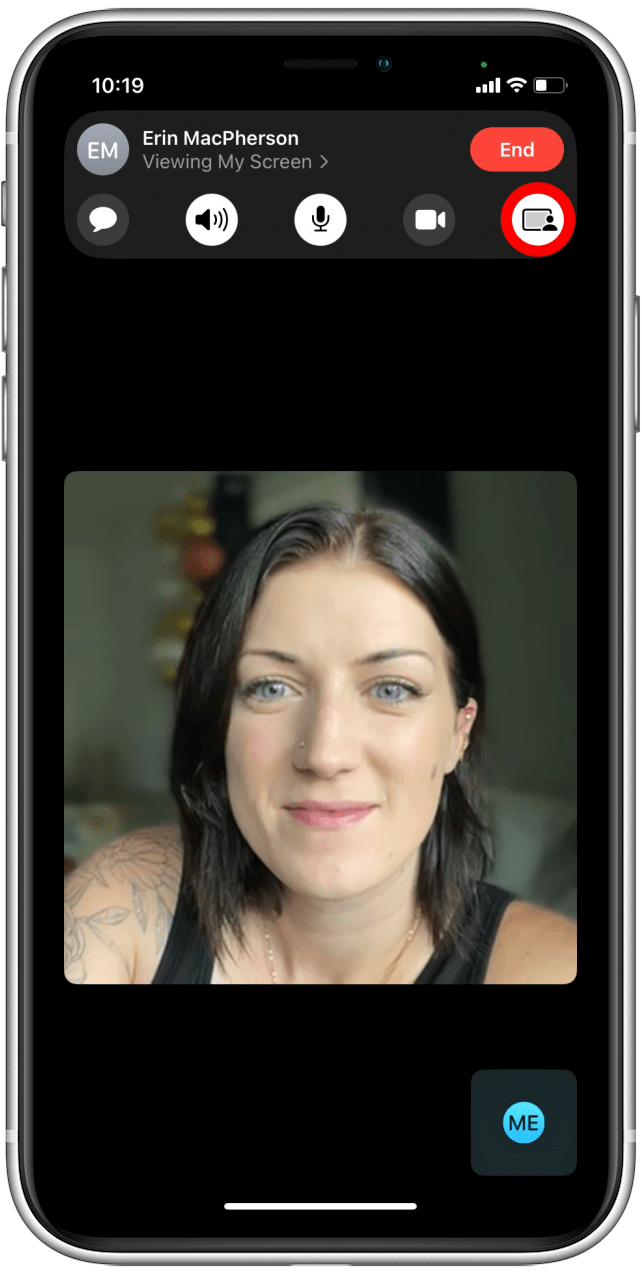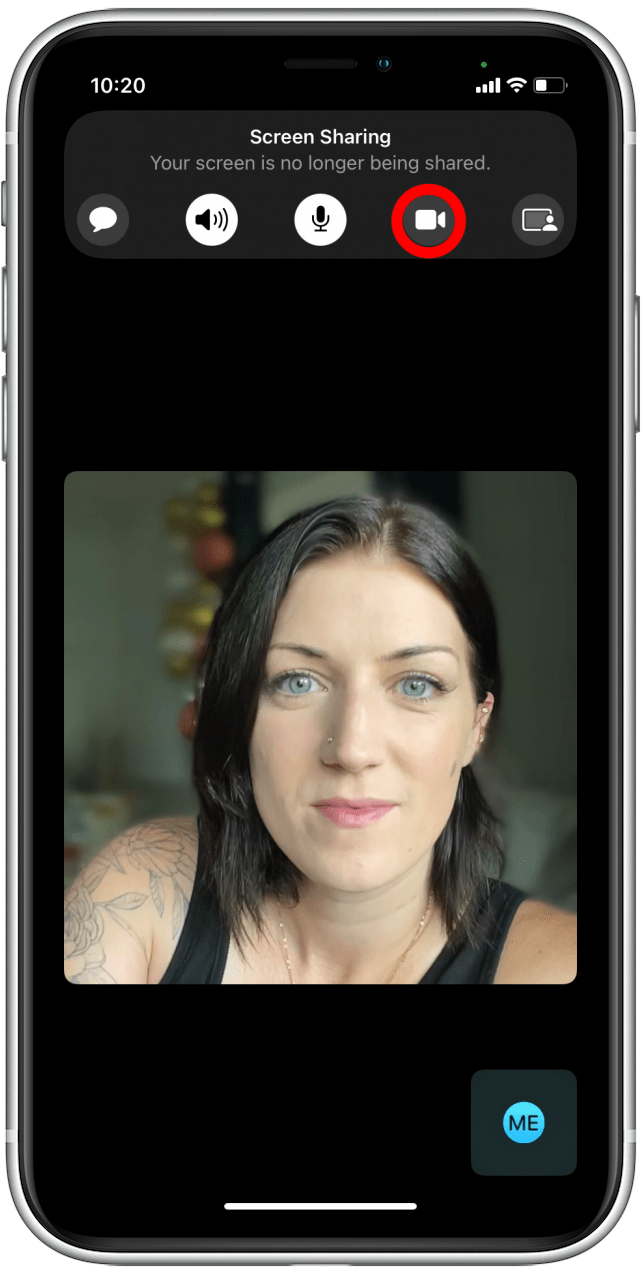Können Sie die Frage, die uns häufig gestellt wird, die Aktien von FaceTime ist, und bis zum iOS 15 -Update lautete die Antwort „Nein“. Diese neue iOS 15 -Funktion ist in der Facetime -App eingebaut und erfordert keine Einrichtung. Lassen Sie mich Ihnen zeigen, wie die Bildschirmfreigabe über FaceTime zum Kinderspiel macht!
So scannen Sie über FaceTime das iPhone zum iPhone auf iPhone
Die Leute haben sich immer gefragt: „Kannst du den Anteil der FaceTime -Teile auf den Bildschirm bringen?“ Bis zum iOS 15-Update gab es keine integrierte Bildschirmfreigabeoption für FaceTime. Müssen Sie einen Computer mit einem Familienmitglied oder Kollegen teilen und Ihren Bildschirm auch bei FaceTime teilen? Wir haben einen Artikel, der wie Sie Ihrem Mac einen weiteren Benutzer hinzufügen ist wichtig. So verwenden Sie Shareplay, um die Freigabe über FaceTime zu schirmen:
- Öffnen Sie die faceTime App .
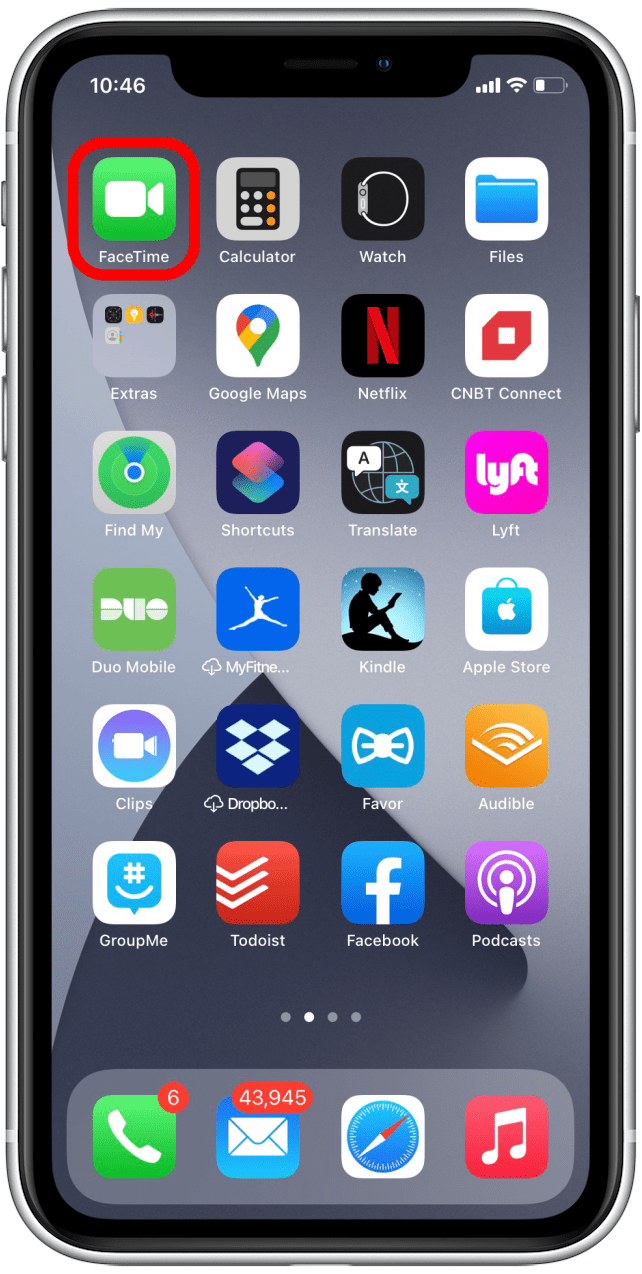
- Tippen Sie auf New Facetime .

- Wählen Sie einen Kontakt aus der vorgeschlagenen Liste aus oder tippen Sie auf das Symbol addieren Sie einen anderen Kontakt.

- Wählen Sie einen Kontakt aus der Liste.

- Tippen Sie auf faceTime in der Kontaktkarte.

- Wenn Sie alle hinzugefügt haben, die Sie in den FaceTime -Anruf aufnehmen möchten, tippen Sie auf faceTime .

- Sobald Ihre Freunde beigetreten sind, sollten Sie eine Bar oben auf dem Bildschirm sehen. Tippen Sie auf das Symbol Bildschirmfreigabe .

- Tippen Sie auf auf meinen Bildschirm ; Es wird einen dreiköpfigen Countdown geben, bis Ihr Bildschirm gemeinsam genutzt wird. Ihre Benachrichtigungen werden während der Bildschirmfreigabe ausgeschaltet.

- Jetzt können andere auf dem FaceTime -Anruf Ihren Bildschirm sehen.

- Wischen Sie nach oben, um den FaceTime -Anruf zu minimieren.

- Jetzt können Sie alles tun, was Sie auf Ihrem iPhone tun müssen, und andere im FaceTime -Anruf können sehen, was Sie tun. Das Symbol für den Lila -Bildschirm Share in der oberen linken Ecke Ihres Bildschirms zeigt an, dass Sie die Bildschirmfreigabe haben.

- Tippen Sie mit dem Gesicht Ihres Freundes auf die Fliese, um zum FaceTime -Anruf zurückzukehren.

- Tippen Sie erneut auf das Bildschirmfreigabesymbol, um die Freigabe Ihres Bildschirms zu verhindern.

- Wenn Sie Ihren Bildschirm teilen, kann sich Ihre Kamera ausschalten. Um Ihre Kamera wieder einzuschalten, tippen Sie auf das Kamerasymbol.

Jetzt wissen Sie, wie Sie Shareplay für die Bildschirmfreigabe und das Ausschalten der Bildschirmfreigabe haben, sobald Sie Ihren Bildschirm nicht mehr freigeben möchten. Sie können lernen, wie man Shareplay auf dem iPhone noch mehr verwendet . Um andere Möglichkeiten zu entdecken, um die Freigabe unter Ihren Apple-Geräten zu finden, wie wie man ein iPhone spiegelt, um zu iPhone zu spiegeln Ein Fernseher , melden Sie sich für unseren kostenlosen Tipp des Tages Newsletter an! Als nächstes lernen > zu anderen.